Cum să găsiți și să imprimați o chitanță Amazon
Publicat: 2021-10-10A învăța cum să găsiți și să tipăriți o chitanță pe Amazon este destul de simplu. Chitanțele sau facturile pentru achizițiile Amazon sunt ușor accesibile prin câteva metode diferite.
Vom analiza câteva motive pentru care este posibil să aveți nevoie de acces la chitanțele pentru achizițiile dvs. anterioare și vă vom arăta cum să găsiți și să tipăriți o chitanță Amazon, inclusiv chitanțe cadou, indiferent dacă utilizați site-ul web Amazon sau un dispozitiv mobil.
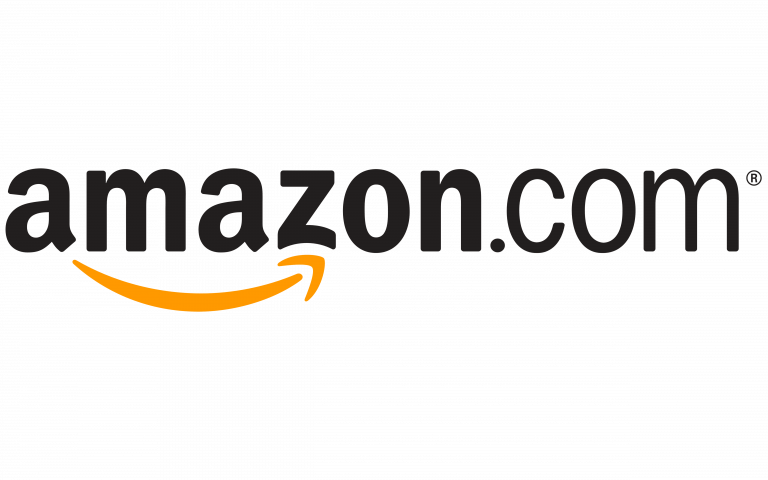
De ce ar putea fi nevoie să găsiți o chitanță Amazon
Păstrarea înregistrărilor exacte ale achizițiilor dvs. este crucială pentru gestionarea fără probleme a bugetului dvs. Și, chiar dacă faceți doar cumpărături de pe Amazon pentru articole personale sau cadouri, s-ar putea să fie nevoie să găsiți și să imprimați o chitanță Amazon veche.
Iată câteva motive pentru care ați putea dori să găsiți chitanța sau factura pentru ceva achiziționat de pe Amazon:
- Pentru a fi rambursat de angajator. Dacă cumpărați ceva pentru serviciu, poate fi necesar să depuneți o cerere de rambursare și să prezentați chitanța pentru cheltuieli.
- Îți urmărești cheltuielile. Aplicații precum YNAB, Mint și Personal Capital pot importa date de plată. Dar dacă doriți să vă împărțiți plățile astfel încât să puteți urmări pe ce vă cheltuiți banii, va trebui să vă găsiți chitanțele Amazon.
- Transferați cheltuiala clientului dvs. Dacă ați cumpărat ceva de pe Amazon în numele unui client, va trebui să prezentați dovada acelei achiziții dacă doriți ca clientul să vă ramburseze.
- Pretenții de garanție sau de înlocuire. Dacă v-ați înscris pentru o garanție pentru produsul dvs. sau aveți nevoie de producător să îl înlocuiască, va trebui să trimiteți o copie a facturii ca dovadă de cumpărare.

- Imprimați o chitanță cadou Amazon. Dacă vi s-a expediat un cadou și nu direct destinatarului, este posibil să fie necesar să găsiți și să tipăriți o nouă chitanță cadou dacă nu a fost inclusă în expediere (sau ați pierdut-o).
- Doriți să confirmați metoda de plată. Factura va arăta ultimele patru cifre ale cardului de credit sau de debit (sau altă metodă de plată) utilizată pentru a efectua achiziția.
- Calcularea impozitului pe vânzări estimat. Dacă detaliați deducerile din declarația fiscală federală din Statele Unite, este posibil să vă calificați pentru un credit pe baza impozitului pe vânzări pe care l-ați plătit în acel an fiscal.
Probabil vă puteți gândi la și mai multe motive pentru care ar trebui să găsiți și să imprimați o chitanță Amazon.
Nu aveți deja o copie a facturii sau a chitanței?
S-ar putea să credeți că documentele care vin în cutie sau pachet cu produsele pe care le-ați comandat de la Amazon includ și factura, dar ați greși. Aceasta este doar o etichetă de expediere, nu factura reală. În plus, nu are toate informațiile pe care le are de obicei o factură sau o chitanță, cum ar fi o listă cu ceea ce ați comandat, data comenzii, prețul, sumele taxelor, adresa de expediere și metoda de plată.

Amazon nu vă trimite o copie a facturii împreună cu expedierea. Pentru a pune mâna pe asta, va trebui să îl descărcați și să îl imprimați singur.
Cum să găsiți și să imprimați o chitanță pe site-ul Amazon
Cel mai simplu mod de a localiza și de a imprima o chitanță pe site-ul Amazon este pe un laptop sau computer desktop. Pentru a găsi o chitanță pe Amazon, va trebui să fiți conectat la contul la care ați fost conectat când ați făcut achiziția.
- Conectați-vă la Amazon.
- Selectați Retururi și Comenzi .

- Găsiți comanda care include produsul pentru care doriți să găsiți chitanța.
- Selectați Vizualizare factură sub numărul comenzii pentru acea achiziție.
- Selectați linkul Imprimați această pagină pentru înregistrările dvs. Va apărea caseta de dialog de tipărire unde puteți alege la ce imprimantă să imprimați (sau să imprimați în PDF).

- Alternativ, selectați Fișier > Imprimare (sau CTRL + p ) pentru a lansa caseta de dialog de imprimare.
- Selectați butonul Imprimare și ridicați chitanța Amazon de la imprimantă.
Repetați pașii de mai sus pentru a găsi și tipări mai multe chitanțe/facturi.

Cum să accesați facturile Amazon dintr-o listă cu toate tranzacțiile
O altă modalitate de a accesa rapid factura sau chitanța dintr-o comandă Amazon este dintr-o listă cu toate tranzacțiile tale Amazon. Va trebui să știți numărul comenzii sau data tranzacției dvs., deoarece produsele pe care le-ați cumpărat nu sunt defalcate pe listă.
- Conectați-vă pe site-ul Amazon.com.
- Selectați butonul Cont și liste .

- Selectați Plățile dvs.
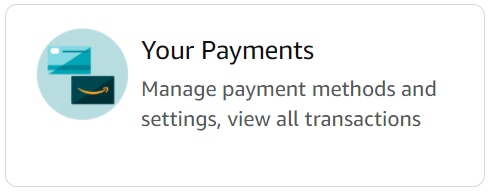
- Selectați fila Tranzacții .
- Selectați numărul comenzii care vă interesează.
- Selectați Vizualizare sau Tipărire factură .
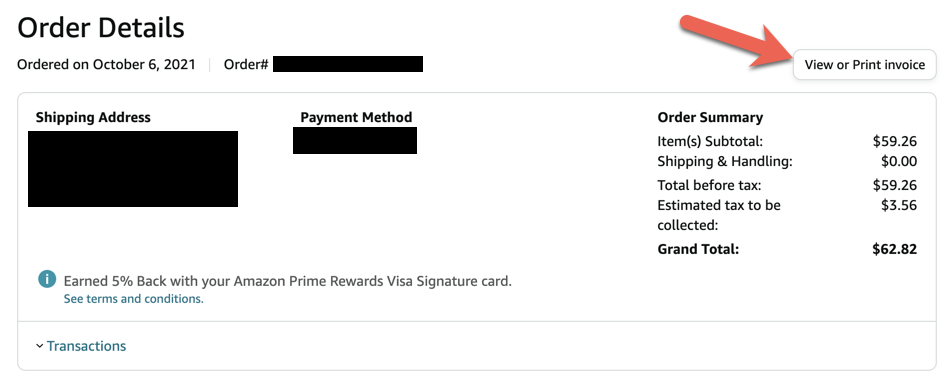
De acolo, puteți tipări factura așa cum ați proceda în mod normal.
Cum să găsiți și să imprimați o factură Amazon din e-mailul de confirmare a expedierii
Există o altă modalitate ușoară de a accesa și de a imprima rapid o chitanță sau o factură de la o achiziție Amazon. În literele mici din partea de jos a fiecărui e-mail de confirmare a expedierii Amazon se află un link direct către factura comenzii respective.
- Conectați-vă la contul dvs. de e-mail.
- Căutați e-mailul de confirmare a expedierii de la Amazon. Aceste e-mailuri conțin de obicei cuvântul „expediat”, așa că acesta este un termen bun de căutat.
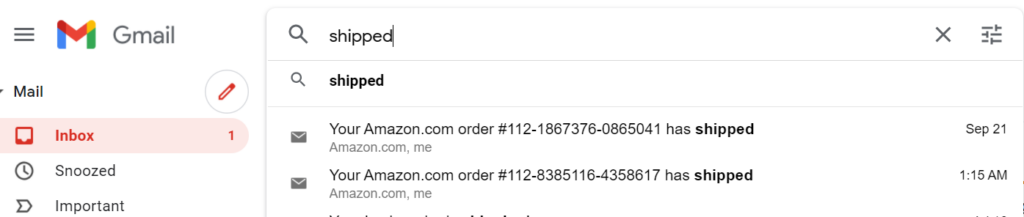
- Pentru a accesa linkul către factură, deschide e-mailul de confirmare a expedierii pentru comandă.
- Derulați în partea de jos a e-mailului și selectați linkul Factura dvs. poate fi accesată aici .
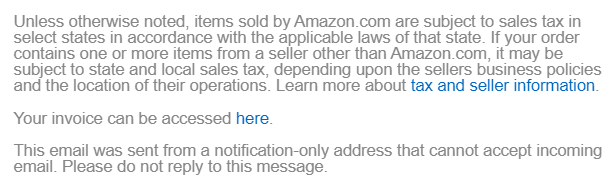
- Se va deschide o nouă pagină de browser, afișând factura. Selectați linkul pentru a imprima pagina sau accesați Fișier > Imprimare pentru a lansa caseta de dialog de imprimare.
- Selectați butonul Imprimare .
Puteți repeta acești pași pentru a găsi și tipări factura pentru orice livrare Amazon.
Cum să găsiți și să imprimați o chitanță Amazon de pe dispozitivul dvs
În prezent, nu este posibil să descărcați o chitanță sau o factură Amazon folosind aplicația pentru iPhone, iPad sau Android. De ce? Cine știe? Această caracteristică era disponibilă, dar a dispărut în mod inexplicabil. Dar nu-ți pierde speranța.
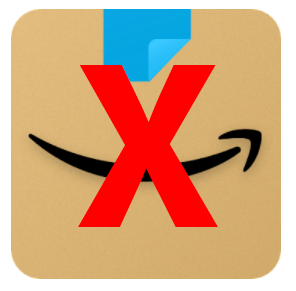
Dacă nu aveți acces la un computer, puteți găsi în continuare o chitanță Amazon vizitând site-ul web Amazon printr-un browser de pe un smartphone sau tabletă. Consultați oricare dintre metodele de mai sus pentru instrucțiuni.
Cum să găsiți și să imprimați o chitanță cadou după cumpărare
Chitantele cadou sunt diferite de chitanțele sau facturile obișnuite. Puteți alege să trimiteți o chitanță cadou în timpul plății, bifând caseta de selectare Această comandă conține un cadou . De asemenea, puteți găsi și tipări o chitanță cadou după ce ați făcut achiziția.
- Accesați Comenzile dvs.
- Găsiți articolul din listă și selectați butonul Partajați chitanța cadou .
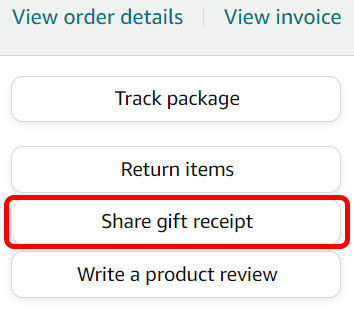
- Apoi, selectați fie butonul Partajați chitanța cadou pentru a accesa un link către chitanța cadou pe care o puteți partaja, fie selectați butonul Descărcare PDF pentru a descărca un PDF al chitanței cadou.
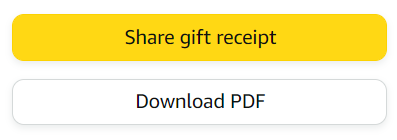
Notă: nu puteți crea o chitanță cadou în afara ferestrei de returnare a produsului. Dacă nu vedeți o opțiune de a partaja o chitanță cadou, atunci nici dvs., nici destinatarul cadoului nu puteți returna articolul.
